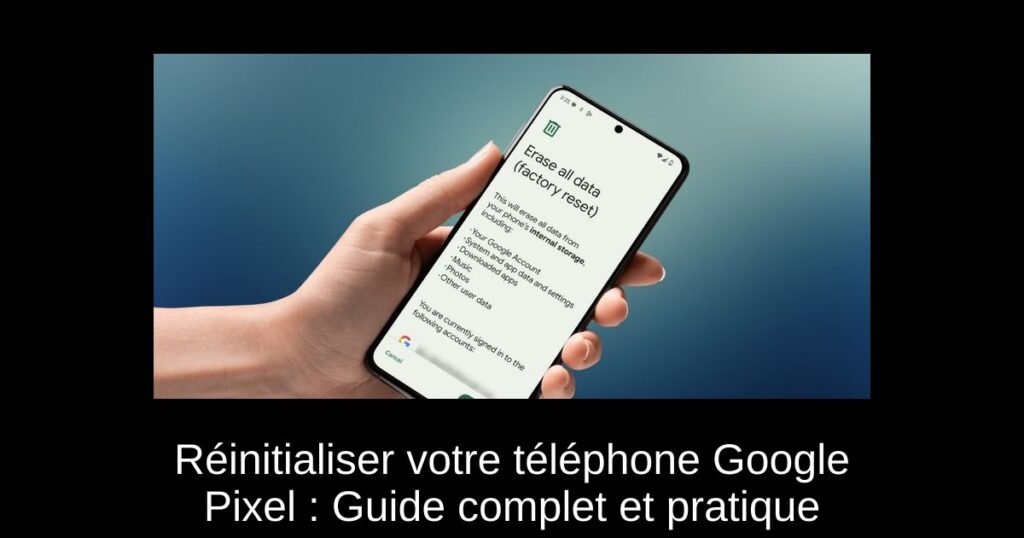Vous rencontrez des problèmes avec votre téléphone Google Pixel, comme des ralentissements ou des fonctionnalités dysfonctionnelles ? Ne vous inquiétez pas ! Dans ce guide, nous vous montrerons les méthodes les plus efficaces pour effectuer une réinitialisation d’usine, afin de redonner à votre appareil sa performance optimale.
Pourquoi réinitialiser votre Google Pixel ?
Réinitialiser votre Google Pixel peut résoudre une multitude de problèmes, tels que des applications qui se bloquent, une batterie qui se décharge rapidement ou tout simplement un appareil qui semble lent. Cette opération restaurera votre téléphone à son état d’origine, effaçant toutes les données personnelles et les configurations.
Réinitialiser via l’application Paramètres
La méthode la plus simple pour réinitialiser votre Pixel est d’utiliser l’application Paramètres. Si votre téléphone est fonctionnel, allez dans Paramètres > Système > Options de réinitialisation. Sélectionnez « Effacer toutes les données (réinitialisation d’usine) », confirmez votre choix et attendez que votre téléphone redémarre dans son état d’origine.
Réinitialiser lorsque le téléphone ne s’allume pas
Si votre Pixel reste bloqué ou ne s’allume pas, vous pouvez toujours le réinitialiser par le biais du mode de récupération. Éteignez votre appareil, puis maintenez enfoncés simultanément les boutons Power et Volume bas. Naviguez jusqu’à « Mode de récupération » avec les boutons de volume et confirmez avec le bouton Power, puis choisissez l’option de réinitialisation d’usine dans le menu qui apparaît.
Réinitialiser à distance via Google Find My Device
Si votre Pixel est perdu ou volé, utilisez l’application Google Find My Device pour réinitialiser votre téléphone à distance. Connectez-vous à l’application, sélectionnez votre appareil, et choisissez « Réinitialiser l’appareil ». Cela protégera vos données personnelles en empêchant un tiers d’accéder à vos informations.
Options avancées : Android Flash Tool et Pixel Repair Tool
Pour les utilisateurs plus techniques, le Android Flash Tool et le Pixel Repair Tool offrent des alternatives puissantes pour réinitialiser un Pixel. Ces outils permettent d’installer la dernière version d’Android tout en réinitialisant le dispositif. Suivez les instructions sur les sites respectifs pour flasher votre téléphone et restaurer ses paramètres d’usine.
Conclusion : Récupérez les performances de votre Google Pixel
Réinitialiser votre Google Pixel est une solution efficace lorsque vous rencontrez des problèmes persistants. Que ce soit via les paramètres, le mode de récupération ou même à distance, plusieurs options sont à votre disposition pour retrouver un appareil fonctionnel. N’attendez plus pour donner une nouvelle vie à votre téléphone !